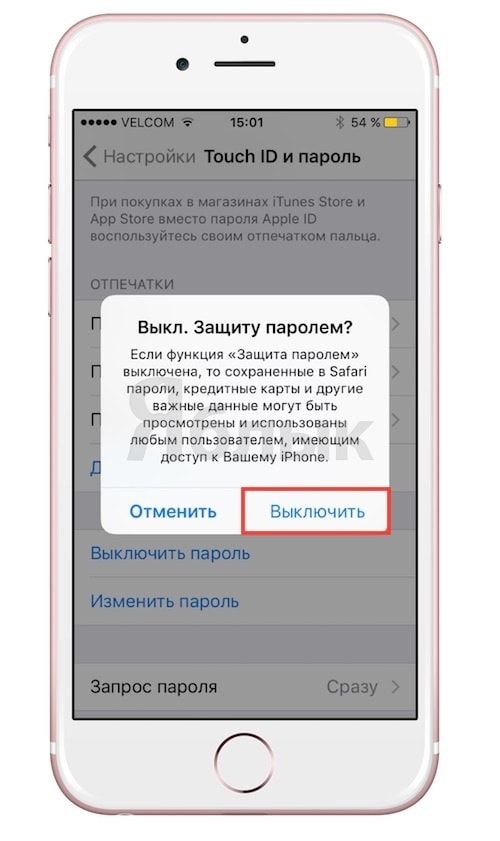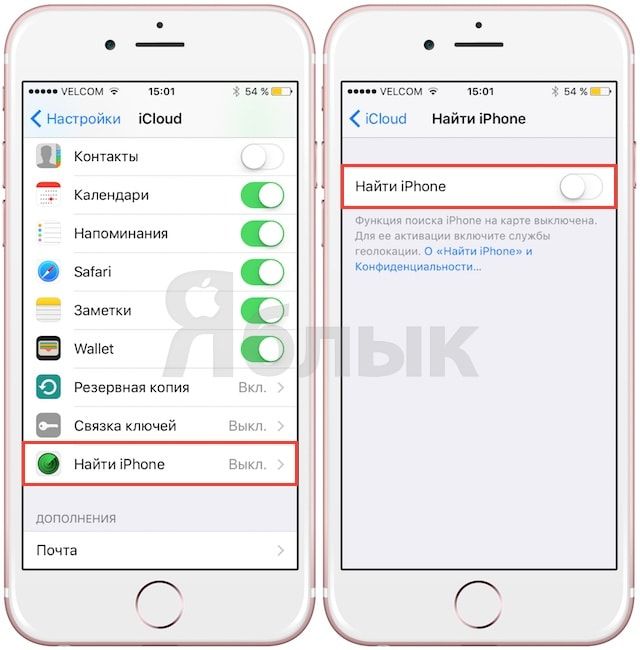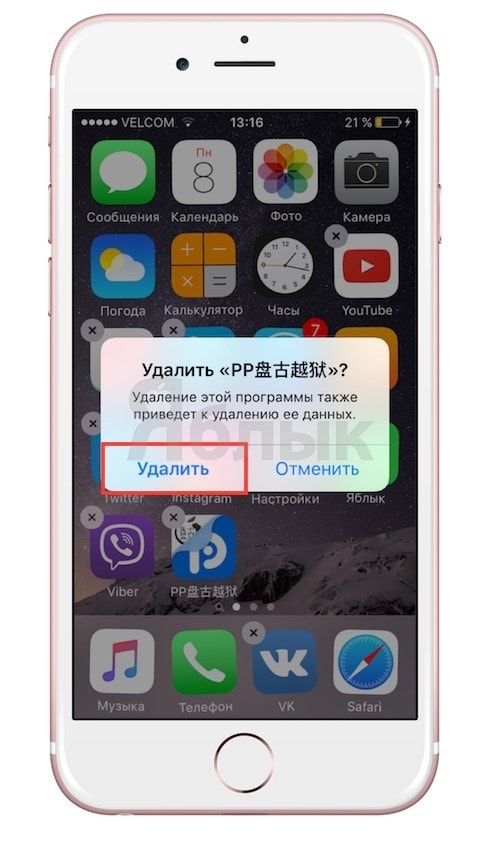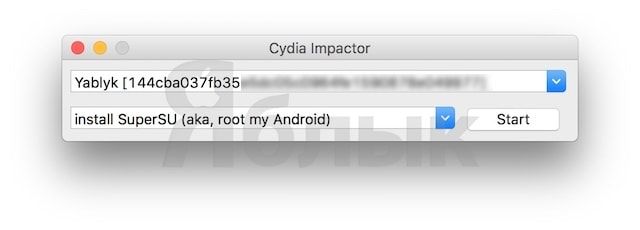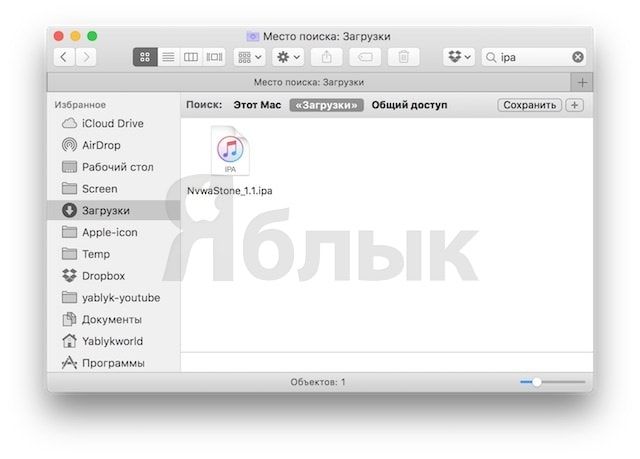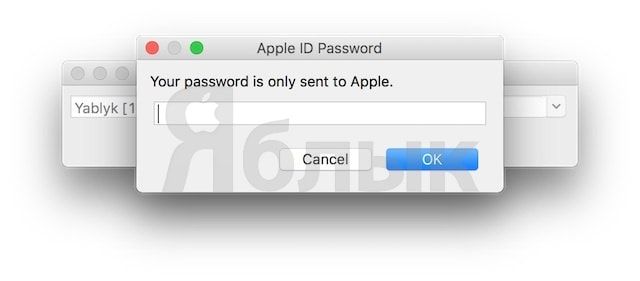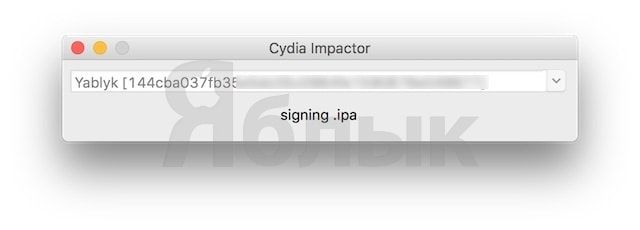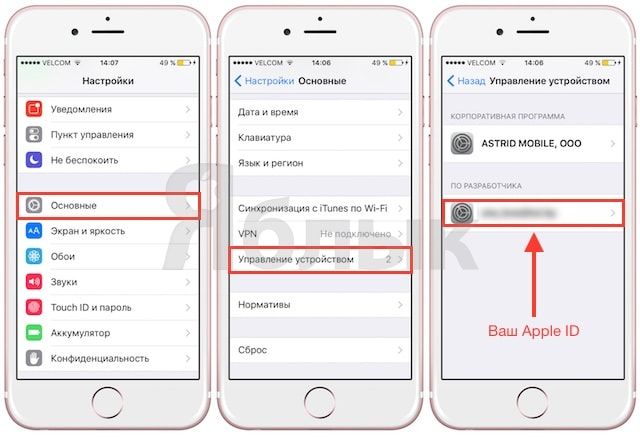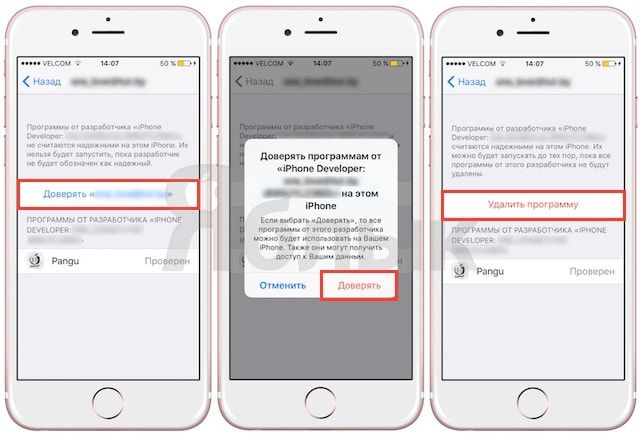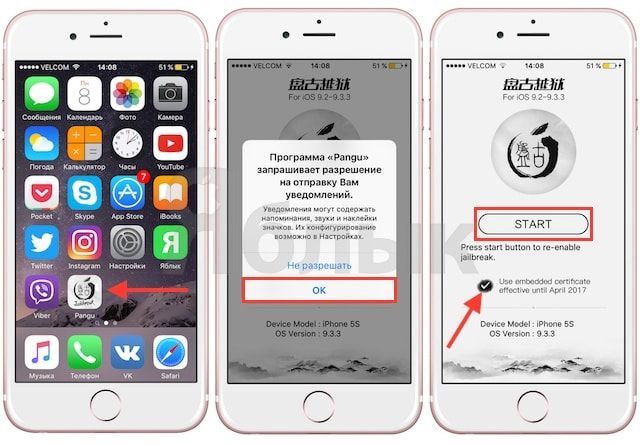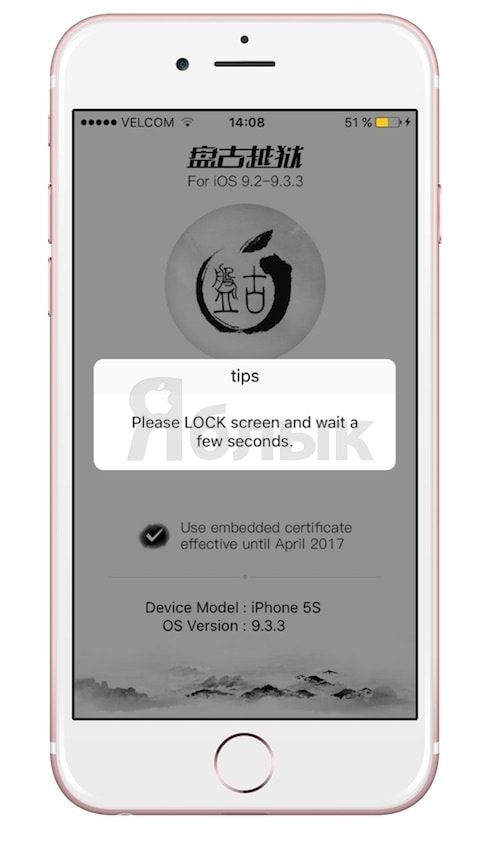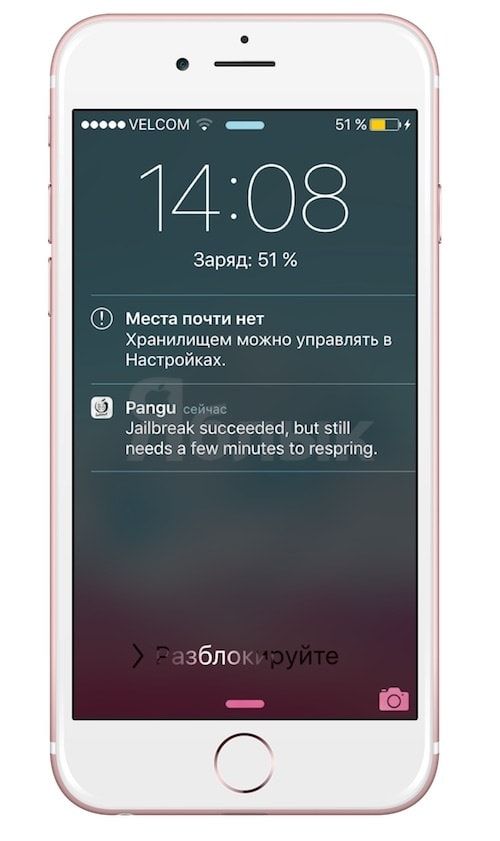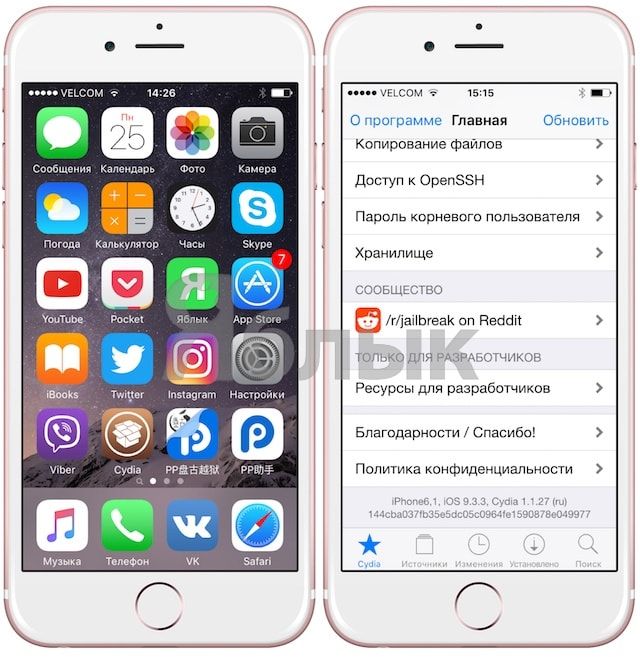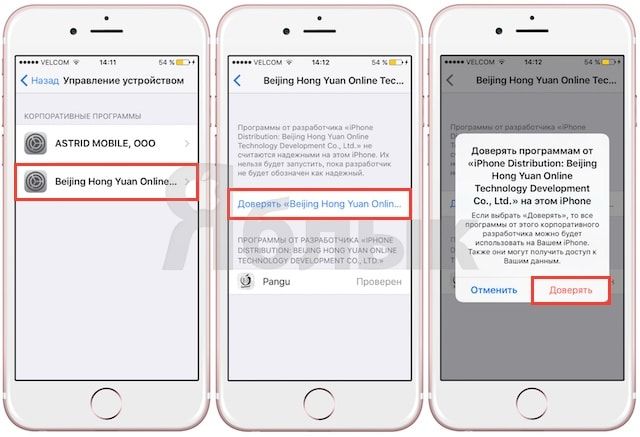27 июля команда Pangu Team представила английскую версию джейлбрейка iOS 9.3.3, правда, с некоторыми нюансами. Дело в том, что срок действия используемого приложением сертификата ограничивался только семью днями, а значит, пользователю пришлось бы осуществлять джейлбрейк каждую неделю.
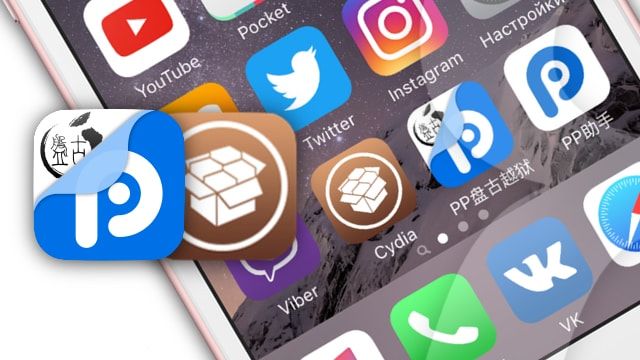
Подписаться на Яблык в Telegram — только полезные инструкции для пользователей iPhone, iPad и Mac t.me/yablykworld.
К счастью, команда выпустила обновленную версию Pangu 1.1, использующую встроенный сертификат, действительный до апреля 2017 года. О том, как установить джейлбрейк Pangu на iPhone или iPad с iOS 9.3.3, речь пойдет ниже.
ПО ТЕМЕ:
- Apple выпустила обновление iOS 9.3.4, которое блокирует джейлбрейк Pangu.
- Джейлбрейк iOS 9.3.3 для iPhone 4s, iPhone 5 и iPhone 5c не будет выпущен.
Как установить Cydia (джейлбрейк Pangu 1.1) на устройство под управлением iOS 9.3.3 на Mac, Windows и Linux)
1. Загрузите последние версии инструментов Cydia Impactor и IPA-файл приложения Pangu. Для пользователей Windows необходимо скачать лишь приложение Pangu (инструкция для Windows).
2. Отключите пароль экрана блокировки и Touch ID на iPhone или iPad,
а также, функцию «Найти iPhone«;
3. Подключите iOS-устройство (с джейлбрейком или без) к компьютеру с помощью Lightning-кабеля.
4. Если на устройстве уже осуществлен джейлбрейк, активируйте режим покачивания (удаления приложений) и удалите старые приложения Pangu или PP с домашнего экрана.
Далее перезагрузите устройство.
Примечание. После выполнения данной процедуры приложение Cydia и все твики сохранятся на устройстве. Если на гаджете НЕ выполнен джейлбрейк, пункт 4 можно пропустить.
5. Откройте приложение Cydia Impactor.
6. Откройте папку «Загрузки» и перетащите загруженный IPA-файл в окно Cydia Impactor.
7. На данном этапе вам потребуется ввести идентификатор Apple ID. После ввода данных нажмите на кнопку OK.
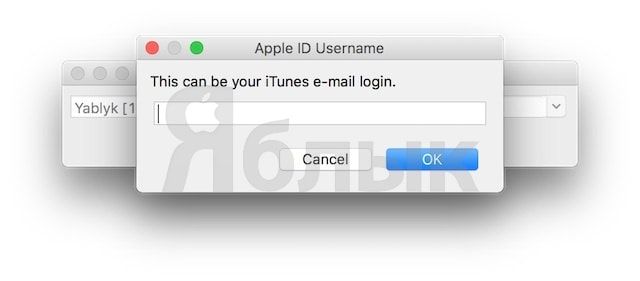
8. Введите пароль и нажмите на OK.
9. Cydia Impactor начнет процесс загрузки.
После его завершения на домашнем экране iOS-устройства появится приложение Pangu. Далее откройте «Настройки» -> «Основные» -> «Управление устройством».
10. В разделе ПО Разработчика нажмите на Apple ID.
11. Нажмите на кнопку «Доверять», расположенную рядом с Apple ID. В появившемся окне еще раз нажмите на кнопку «Доверять».
12. Вернитесь на домашний экран и запустите приложение Pangu.
13. На экране отобразится запрос на отправку уведомлений. Нажмите на кнопку OK.
14. Проверьте наличие галочки на опции «Использовать встроенный сертификат, действительный до апреля 2017 года» (Use embedded certificate effective until April 2017), а затем нажмите на кнопку Start.
15. При появлении запроса (см. скриншот ниже) нажмите на кнопку Выкл для блокировки устройства.
Через несколько секунд на экране блокировки появится следующее уведомление:
16. Дождитесь перезагрузки устройства. После этого вы сможете получить доступ к Cydia и всем джейлбрейк-твикам.
17. Для того чтобы проверить срок действия сертификата, зайдите в приложение «Настройки» -> «Основные» -> «Управление устройством».
Вот и все. Теперь вы сможете пользоваться гаджетом без необходимости осуществлять джейлбрейк каждые семь дней.
ПО ТЕМЕ: Вылетает (не запускается) Cydia после джейлбрейка iOS 9.2 – iOS 9.3.3: Решение.
Смотрите также: